【Windows10】 フォントの場所と追加方法


【Windows10】 フォントの場所と追加方法

1
フォントフォルダの場所
画面左下の スタートメニューから「 W 」の「Windowsシステムツール」を展開しコントロールパネルをクリックしコントロールパネルウィンドウを表示させます。
スタートメニューから「 W 」の「Windowsシステムツール」を展開しコントロールパネルをクリックしコントロールパネルウィンドウを表示させます。
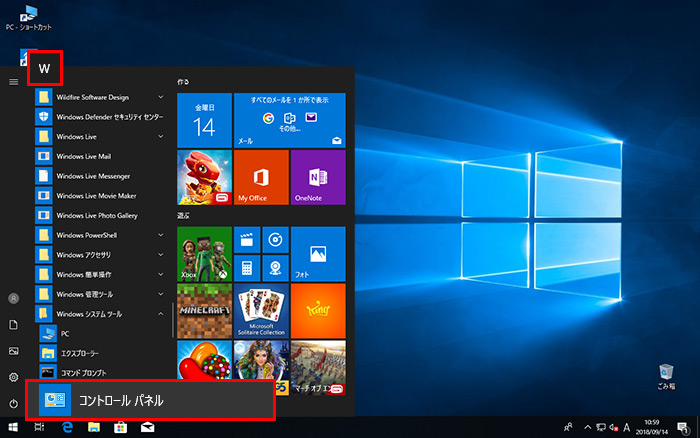
コントロールパネルから デスクトップのカスタマイズをクリックします。
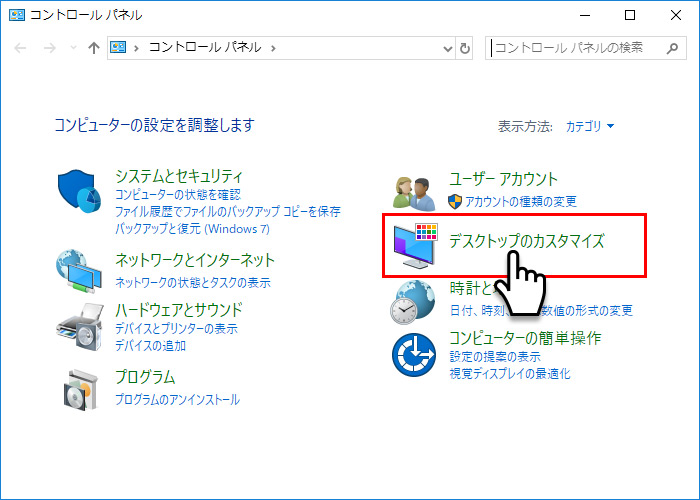
デスクトップのカスタマイズから フォントをクリックするとインストールされているフォントが表示されます。
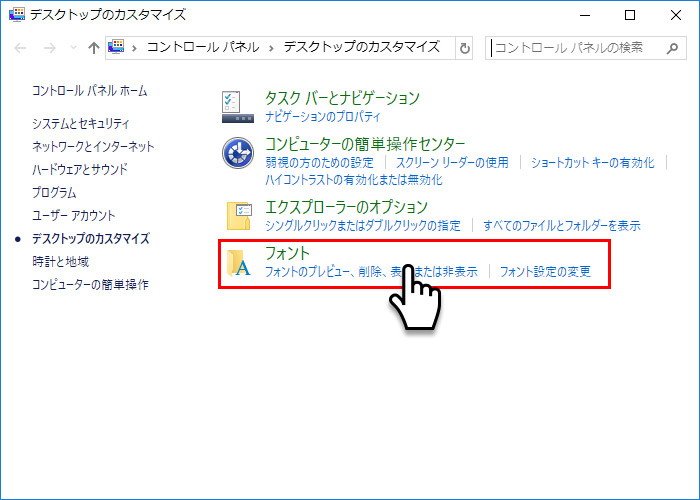
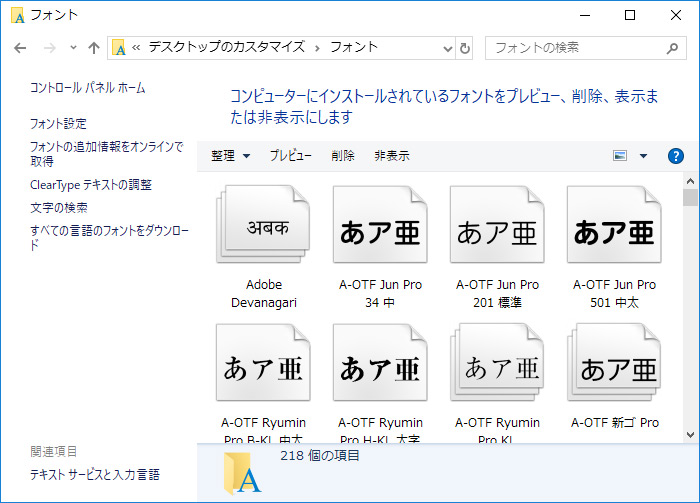
2
フォントの追加方法
フォントの追加はフォントフォルダに追加したいフォントファイルをフォントフォルダへドラッグし追加します。
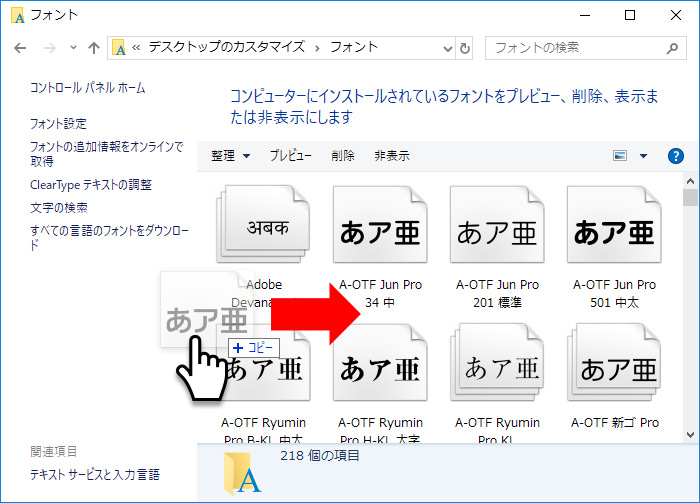
または、追加したいフォントを選択し(複数可) 右クリックで インストールをクリックしフォントを追加します。
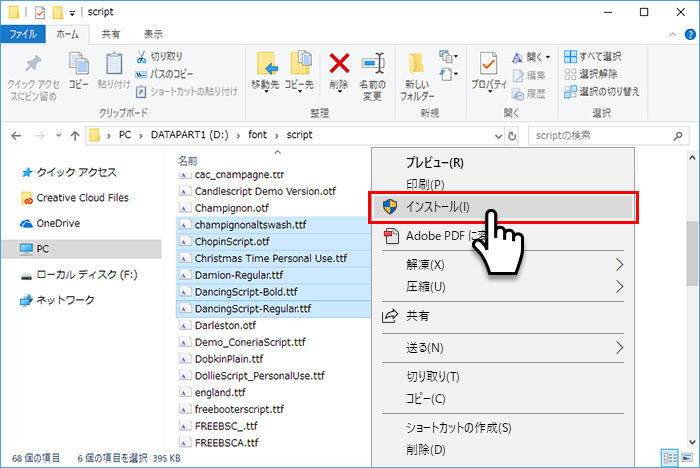
windows10
- 【Windows10】 タスクバーの検索ボックスを非表示にする方法
- 【Windows10】 スクリーンショット(キャプチャー)を撮る方法
- 【Windows10】 デバイスマネージャーを表示する方法
- 【Windows10】 タスクバーのカラーを変更する方法
- 【Windows10】 自動でスリープ状態にさせない方法
- 【Windows10】 ユーザーアカウント名を変更する方法
- 【Windows10】 PCのスペック・グラフィックボードを確認する方法
- 【Windows10】 起動時のパスワード入力を省略する方法
- 【Windows10】 インストールした日付を調べる方法
- 【Windows10】 ごみ箱の自動削除期間を設定する方法


